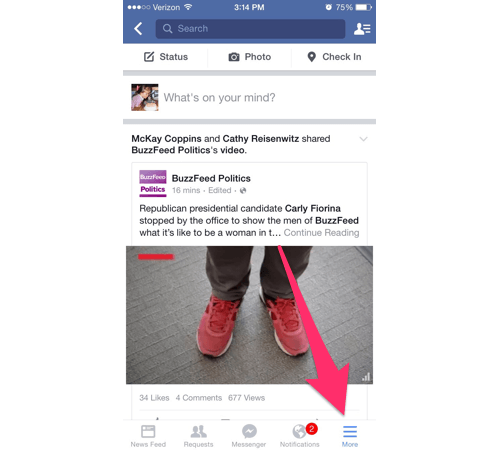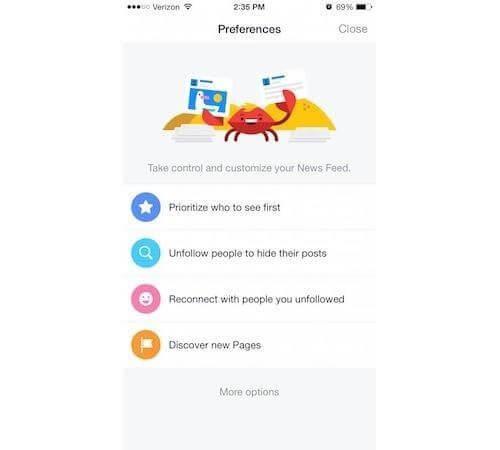Η διαχείριση της ενότητας ειδήσεων έγινε πολύ πιο εύκολη
Όλοι θα συμφωνήσουν ότι το Facebook έχει γίνει αναπόσπαστο μέρος της ζωής μας. Είναι το πρώτο πράγμα που μας αρέσει να ελέγχουμε και να φανταζόμαστε τη ζωή μας χωρίς αυτό αδύνατο. Αλλά οι άχρηστες αναρτήσεις κάνουν την εμπειρία άχρηστη. Εάν δεν υπάρχει σχετικό ή ενδιαφέρον περιεχόμενο, τότε σε τι χρησιμεύει;
Το πρώτο πράγμα που βλέπουμε είναι οι τελευταίες ειδήσεις και ενημερώσεις που περιμένουν στην ενότητα "Ειδήσεις". Μπορούν να είναι από οποιονδήποτε στη λίστα φίλων μας. Είναι πραγματικά ενοχλητικό να βλέπεις μια σελίδα με σκουπίδια, το Facebook το καταλαβαίνει και γι' αυτό έχει αναπτύξει ένα σύνολο στοιχείων ελέγχου που διευκολύνουν την προβολή σχετικών πραγμάτων και διώχνουν πράγματα που δεν σε ενδιαφέρουν. Το εργαλείο προτιμήσεων News Feed με τέσσερα απλά εργαλεία, θα σας βοηθήσει να επιλέξετε σελίδες και φίλους που θέλετε να βλέπετε στην κορυφή της ροής ειδήσεων κάθε φορά που τη φορτώνετε. Έτσι, βεβαιωθείτε ότι δεν χάνετε ενημερώσεις που θέλετε να βλέπετε στην κορυφή.
Δείτε επίσης: 10 καλύτερες εφαρμογές καθαρισμού Android
Πού μπορούμε να βρούμε αυτό το εργαλείο και πώς να το χρησιμοποιήσουμε; Αυτές είναι οι πρώτες ερωτήσεις που μας απασχολούν. Αλλά μην ανησυχείτε, καθώς θα σας πούμε τα πάντα για αυτήν τη νέα ενημέρωση λεπτομερώς.
Πώς να ορίσετε την προτεραιότητα της ροής ειδήσεων;
Από προεπιλογή, τα News Feeds του Facebook ταξινομούν τις ιστορίες με βάση τα πρόσφατα likes και τους ενεργούς φίλους μας. Αλλά μπορείτε να ρυθμίσετε με ακρίβεια τη ροή ειδήσεων του Facebook για να δείτε τα πράγματα που σας ενδιαφέρουν.
Συνήθως χρησιμοποιούμε την εφαρμογή Facebook για πρόσβαση στο Facebook, επομένως θα το συζητήσουμε.
- Ανοίξτε την εφαρμογή Facebook στο smartphone σας και ανοίξτε το μενού ρυθμίσεων .
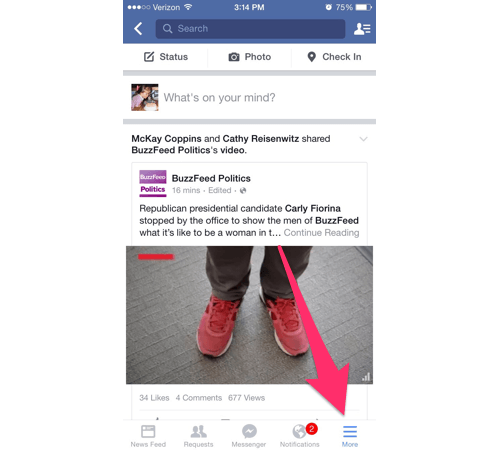
- Στη συνέχεια, κάντε κύλιση προς τα κάτω στην ενότητα Ρυθμίσεις και επιλέξτε Προτιμήσεις ροής ειδήσεων .
- Από εδώ μπορείτε να προσαρμόσετε γρήγορα όλες τις ρυθμίσεις σας στις Ροές Ειδήσεων.
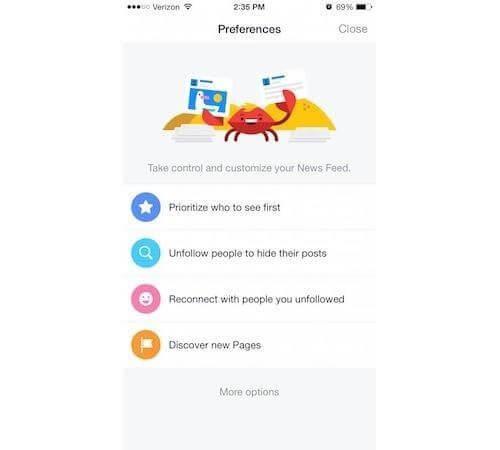
- Για να αλλάξετε τη ροή ειδήσεων που βλέπετε πρώτα στη ροή ειδήσεων, πατήστε Προτεραιότητα ποιος θα δείτε πρώτος, επιλέξτε τα άτομα που θέλετε και πατήστε "Τέλος".
Δείτε επίσης: Τώρα μπορείτε να μάθετε ποιος σας καταδιώκει στο Facebook
Οι επόμενες δύο ρυθμίσεις δίνουν έμφαση στη λειτουργία "unfollow" που σας επιτρέπει να παραμένετε φίλοι χωρίς να βλέπετε τις ανούσιες αναρτήσεις ή τους άσχημους συνδέσμους τους στη ροή ειδήσεων σας κάθε πρωί. Μπορείτε επίσης να δημιουργήσετε ένα zip με όλα τα άτομα με τα οποία είστε φίλοι και να τα προσθέσετε στη λίστα "unfollow" σας.
Από την άλλη πλευρά, μπορείτε να δείτε τη λίστα με όλους τους οποίους δεν ακολουθείτε και να τους προσθέσετε ξανά στη ροή σας. Θα σας ενημερώσει επίσης όταν τους διακόψατε το follow.
Το τελευταίο είναι μια επιλογή ανακάλυψης που σας βοηθά να βρείτε νέες σελίδες για να ακολουθήσετε. Οι προτάσεις βασίζονται σε σελίδες που σας άρεσαν στο παρελθόν.
Δείτε επίσης: Πώς να μοιραστείτε τη ζωντανή τοποθεσία στο Facebook Messenger
Αυτός είναι ένας έξυπνος τρόπος φιλτραρίσματος της ροής ειδήσεων και αντιμετώπισης της ογκώδους ενότητας της ροής ειδήσεων. Χρησιμοποιούσαμε εναλλακτικούς τρόπους στο παρελθόν, αλλά η ύπαρξη όλων αυτών των λειτουργιών σε ένα μέρος καθιστά τη διαχείριση της ενότητας Ροή ειδήσεων πολύ πιο εύκολη. Αυτές οι ρυθμίσεις είναι διαθέσιμες τόσο για χρήστες iOS όσο και για Android.